В отличие от подавляющего большинства сетевых шутеров, в Counter-Strike: Global Offensive есть возможность настроить не только интерфейс, но и расположение оружия на экране — viewmodel. Как, зачем, и стоит ли в принципе менять эти настройки? Ответы на эти вопрос вопросы ты найдешь в этой статье блога CS.MONEY.
Что такое viewmodel?
Расположение рук и оружия на экране называется viewmodel. В Counter-Strike: Global Offensive есть три предустановленных настройки: стандартная, увеличенная и классическая. Их можно выбрать в настройках игры, в разделе «Игра», подразделе «Предмет».
Как настроить?
Кроме трех предустановленных настроек, можно самостоятельно менять параметры через консоль. Всего есть около десятка полезных команд. Вот они:
- cl_righthand;
- viewmodel_offset_x;
- viewmodel_offset_y;
- viewmodel_offset_z;
- viewmodel_fov;
- cl_bobamt_lat;
- cl_bob_amt_vert;
- cl_bob_lower_amt;
- cl_viewmodel_shift_left_amt;
- cl_viewmodel_shift_right_amt.
В процессе настройки каждая из команд вводится в консоль вместе с параметром. Для каждой из команд значение параметра будет своё (о возможных значениях далее) а пока держи очень полезную команду: viewmodel_presetpos 1. Ее ввод «сбросит» viewmodel к стандартному виду, если результаты экспериментов тебя не устроят 🙂
Консольные команды
Из десяти команд выше, пять первых регулируют положение рук и оружия на экране, а оставшихся пять — их «поведение».
- cl_righthand — эта команда отвечает за то, в какой руке персонаж будет держать оружие. При значении «0» оружие будет в левой руке, при «1» — в правой;
- viewmodel_offset_x — минимальное значение -2, а максимальное 3. Команда определяет, насколько близко к центру экрана будут руки и пушка по горизонтальной оси;
- viewmodel_offset_y — минимальное значение -2, а максимальное 2. Команда определяет, насколько близко к камере будут оружие и руки. Чем ниже значение, тем ближе к камере;
- viewmodel_offset_z — минимальное значение -2, а максимальное 2. Команда определяет высоту расположения рук и оружия на экране. Чем ниже значение, тем ниже будут руки и пушка;
- viewmodel_fov — определяет FOV для рук и оружия. ВАЖНО! Это не FOV камеры в игре, команда регулирует только viewmodel. Значения команды от 68 до 54. Чем выше значение, тем «дальше» от края экрана будут руки.
- cl_bobamt_lat — эта команда влияет на «виляние» оружия по горизонтальной оси во время бега. Минимальное значение 0, максимальное — 2.0. Чем выше значение, тем больше трясет пушку.
- cl_bobamt_vert — влияет на перемещение оружия к и от камеры во время бега. Минимальное значение 0, максимальое — 2.0. Чем выше значение, тем больше трясет пушку.
- cl_bob_lower_amt — влияет на расположение пушки во время бега. Чем выше значение, тем ниже опускается оружие. Минимальное значение — 5, максимальное — 30;
- cl_viewmodel_shift_left_amt — определяет, насколько сильно оружие смещается влево при увеличении точности (например, при приседании). Минимальное значение — 0.5, максимальное — 2.0;
- cl_viewmodel_shift_right_amt — определяет, насколько сильно оружие отклоняется вправо при снижении точности (например, во время бега). Минимальное значение — 0.25, максимальное — 2.0.
Стоит ли менять viewmodel?
В отличие от настройки FPS, которые стоит попытаться увеличть каждому, настройка расположения рук и оружия на экране — твой личный выбор. Но если ты настоящий трайхайрд, то мы советуем оставить стандартный пресет. Дело в том, что для некоторых заковыристых раскидок проще прицеливаться частью viewmodel (например, чекой гранаты), чем прицелом.
Впрочем, если ты не задрот раскидок, то изменение viewmodel не вызовет особых проблем. Поначалу новое расположение рук и оружия на экране будет отвлекать, но спустя матч-второй ты уже перестанешь обращать на это внимание. Также отметим, что настройки viewmodel никак не влияют на механику игры — разброс или точность у пушки всегда одинаковы.
Примеры
Ну что, решился поиграться с настройками viewmodel? Тогда вот тебе полезный совет и несколько примеров. Сначала совет: создай бинд для смены cl_righthand. На некоторых позициях пушка справа или слева может закрывать важные области обзора, поэтому возможность быстро убрать помеху — очень полезна. Зачастую команды cl_righthand 0/1 биндят на боковые кнопки мыши.
Теперь примеры настроек viewmodel:
- Минимальная помеха: viewmodel_offset_x 2, viewmodel_offset_y -2, viewmodel_offset_z 2. При таких настройках пушка будет прижата к углу экрана и не будет загораживать обзор. Главная проблема — скин видно меньше! Если ты такой же фанат красивого вида девайса на экране, как и мы, попробуй один из двух следующих вариантов.
- Шутер из 90-х: viewmodel_offset_x -2; viewmodel_offset_y 2; viewmodel_offset_z -1.5; viewmodel_fov 54. С такими настройками оружие будет очень близко к центру экрана, прям как в шутерах из 90-х, вроде Quake или DOOM.
- Настройки профи
Если ты фанатеешь по киберспорту или просто не хочешь копаться в настройках viewmodel — всегда можно скопировать команды из конфига звездного киберспортсмена.
Например, Александр s1mple Костылев использует такой viewmodel:
viewmodel_fov 68; viewmodel_offset_x 2.5; viewmodel_offset_y 0; viewmodel_offset_z -1.5; viewmodel_presetpos 3; cl_viewmodel_shift_left_amt 1.5; cl_viewmodel_shift_right_amt 0.75; viewmodel_recoil 0; cl_righthand 1;
Кстати, лучший игрок прошлого года по версии HLTV.org, Матье ZywOo Эрбо, бегает с такими же настройками viewmodel
Теперь ты знаешь все о настройках расположения рук и оружия на экране. Если тебе понравилась эта заметка — поделись ссылкой с другом и подпишись на нашу рассылку. Поле для почты совсем рядом!
Спасибо! На указанный адрес мы отправили письмо с ссылкой для подтверждения подписки
Произошла ошибка! Пожалуйста, перезагрузи страницу и попробуй позже
Хочешь стать настоящим гуру по CS:GO?
Тогда подпишись на нашу рассылку!

Что такое viewmodel?
Viewmodel – вид от лица персонажа, которым вы играете. Благодаря ему вы видите происходящее в игре от первого лица.
В случае CS:GO, под Viewmodel понимают положение рук и позиционирование оружия. Большинство игроков не уделяют этому компоненту игры достаточного внимания и не подозревают, насколько сильно положение рук может зарешать в игровых моментах.
Почему важны настройки viewmodel и какими пользуются профессиональные игроки?
Как изменить параметры viewmodel?
Значения параметров, которые отвечают за отображение положения рук в игре, меняются через консоль (по дефолту вызывается клавишей ~). Именно здесь вы сможете настроить viewmodel.
Существует около десятка параметров, которые влияют на положение рук в игре:
- cl_righthand – отвечает за руку, в которой персонаж будет держать оружие. При значении 1 оружие будет находиться в правой руке, при 0 — в левой;
- viewmodel_offset_x – определяет близость рук к центру экрана по горизонтальной оси. Минимальное значение – 2, а максимальное – 3;
- viewmodel_offset_y – определяет близость рук к камере. Минимальное значение – 2, максимальное – 2. Чем ниже значение параметра – тем ближе к камере будут руки;
- viewmodel_offset_z – определяет высоту расположения рук и оружия. Значения аналогичны тем, что применяются к оси y. Ниже значение — ниже расположение;
- viewmodel_fov – определяет FOV (угол обзора) для рук и оружия. Параметр регулирует только viewmodel, но не FOV камеры. Значение варьируется от 54 до 68. Чем выше значение – тем дальше от края экрана будут руки;
- cl_bobamt_lat – влияет на тряску оружия по горизонтальной оси при движении. Минимальное значение – 0, максимальное – 2. Выше значение – сильнее тряска оружия;
- cl_bob_amt_vert – влияет на перемещение оружия от камеры и к ней соответственно. Минимальное значение – 0, максимальное – 2. Аналогично предыдущему параметру, увеличение значение будет увеличивать тряску оружия;
- cl_bob_lower_amt – влияет на расположение оружие во время бега. Возможное значение параметра – от 5 до 30. Чем выше значение – тем ниже опускается оружие;
- cl_viewmodel_shift_left_amt – определяет смещение влево при приседании. Значение – от 0.5 до 2, чем больше – тем сильнее смещение;
- cl_viewmodel_shift_right_amt – определяет отклонение оружия вправо при беге или прыжке. Минимальное значение – 0.25, максимальное – 2. Чем выше значение – тем сильнее отклонение.
Вы можете экспериментировать viewmodel и менять разные значения, чтоб подобрать удобный вариант. Чтобы вернуть руки в стандартное положение, воспользуйтесь командой viewmodel_presetpos 1.
На что влияет viewmodel?
Положение рук влияет на ряд аспектов игры:
- Обзор: больше всего viewmodel влияет на радиус обзора в игре. Про-игроки используют бинд для смены руки (на правую или левую) в некоторых позициях, что помогает им видеть необходимую часть экрана. У каждого положения рук в игре есть своя «слепая зона » – часть экрана, где вы не сможете ничего увидеть.. Бинд на смену рук поможет решить эту проблему.
bind «C» «cl_righthand 0» + bind «X» «cl_righthand 1» – при нажатии на кнопку С оружие находится в левой руке, на Х – в правой. Вместо С и Х можно назначить другие удобные вам клавиши.
Есть альтернативный вариант бинда: bind «C» «toggle cl_righthand 0 1» – смена рук будет происходить поочередно при нажатии на кнопку С. Какой из них удобнее – дело ваших привычек и вкуса.
- Ориентиры для гранат: существуют гранаты, для броска которых профессионалы используют чеку гранаты или палец модельки на определенном (чаще всего, стандартном) viewmodel. Мода на использование стандартного положения рук с целью проброса гранат появилась из-за того, что некоторые варианты смоков слишком сложные и не имеют явных ориентиров на карте. Для упрощения броска игроки и стали использовать альтернативные методы ориентиров: пальцы, чеку, уголки гранаты и.т.д
- Удобство стрельбы: положение рук сильно влияет на стрельбу. Это дело привычки: играя долгое время с правой рукой вы привыкаете к тому, как выглядит ваша моделька в игре. Поменяв руку на левую какое-то время у вас будет ощущение, будто вам что-то мешает. Привыкнуть можно достаточно быстро, но нужно ли?
Существует теория, что приближенные к центру экрана руки помогают лучше стрелять с пистолетов и AWP, а руки по краям – со штурмовых винтовок, однако мы не беремся судить, насколько это правдиво. Попробуйте разные варианты и опытным путем определите наиболее удобный для вас.
Настройки рук профессиональных игроков
Если хочешь стать лучшим – надо брать пример с лучших. Такая логика работает, но только не с положением рук. У большинства профессионалов настройки разительно отличаются друг от друга и зависят исключительно от личного удобства.
Запомните: нет имбовых настроек, которые в одночасье сделают вас богом игры. Можно играть хорошо с любыми настройками, главное правило – не менять их слишком часто, иначе вы механически не сможете привыкнуть к изменениям, и замедлите свой прогресс.
Для выбора настроек лучше всего попробовать разные варианты, и определить наиболее удобный. Альтернативный вариант – взять настройки любимого про игрока и не менять их.
Александр s1mple Костылев
Лучший игрок мира по версии hltv.org не удивляет оригинальностью в плане расположения рук – настройки Александра почти полностью совпадают с классическими. Большинство компетитив-игроков в CS:GO привыкают к аналогичному viewmodel в начале своего пути и не видят смысла его менять.
Параметры: viewmodel_fov 68; viewmodel_offset_x 2.5; viewmodel_offset_y 0; viewmodel_offset_z -1.5; viewmodel_presetpos 3; cl_viewmodel_shift_left_amt 1.5; cl_viewmodel_shift_right_amt 0.75; viewmodel_recoil 0; cl_righthand 1;
Никола NiKo Ковач
Один из самых сильных стрелков в профессиональном Counter-Strike использует кастомный вариант расположения рук. В отличие от классического, viewmodel Николы смещен ближе к центру экрана, и руки чуть более отдалены от центра экрана. Такой viewmodel позволяет хорошо видеть как угол экрана, так и его центральную часть.
Параметры: viewmodel_fov 65; viewmodel_offset_x 2; viewmodel_offset_y 1.5; viewmodel_offset_z -1; viewmodel_presetpos 0; cl_viewmodel_shift_left_amt 1.5; cl_viewmodel_shift_right_amt 0.75; viewmodel_recoil 1; cl_righthand 1;
Марсело coldzera Давид
Лучший игрок 2016-2017 годов, как и NiKo, играет с нестандартными настройками рук. Viewmodel бразильского игрока дает хороший обзор на разные части карты, находится достаточно близко к центру – поэтому хорошо видно углы экрана.
Параметры: viewmodel_fov 60; viewmodel_offset_x 1; viewmodel_offset_y 1; viewmodel_offset_z -1; viewmodel_presetpos 1; cl_viewmodel_shift_left_amt 1.5; cl_viewmodel_shift_right_amt 0.75; viewmodel_recoil 0; cl_righthand 1;
Рассел Twistzz Ван Дулкен
Канадец из FaZe Clan использует стандартные настройки с незначительной кастомизацией. Рассел настроил свой viewmodel таким образом, что руки практически не мешают обзору – они сильно удалены от центра, при этом не находятся в углу экрана. Такие настройки рук дают максимальный обзор.
Параметры: viewmodel_fov 68; viewmodel_offset_x 2.5; viewmodel_offset_y 0; viewmodel_offset_z -1.5; viewmodel_presetpos 3; cl_viewmodel_shift_left_amt 1.5; cl_viewmodel_shift_right_amt 0.75; viewmodel_recoil 0; cl_righthand 1;
Матье ZywOo Эрбо
Звездный француз, как и s1mple, использует стандартные настройки рук в игре. В прошлом Матье использовал другие параметры viewmodel, однако сейчас вернулся к классическому варианту.
Параметры: viewmodel_fov 68; viewmodel_offset_x 2.5; viewmodel_offset_y 0; viewmodel_offset_z -1.5; viewmodel_presetpos 3; cl_viewmodel_shift_left_amt 1.5; cl_viewmodel_shift_right_amt 0.75; viewmodel_recoil 1; cl_righthand 1;
Собрали для вас небольшой гайд по настройке положения рук в CS:GO.
Список команд
Есть основные комадны viewmodel.
Viewmodel — это команды для изменения расположения рук на вашем экране
1.Команда viewmodel_offset_x —
это команда меняет расположение по горизонтали или по оси oX (диапазон от -2 до 2.5) Хочу заметить что оружие не тупо сдвигается влево или вправо, а сдвигается по большей части только приклад, а мушка остается примерно на одном месте. Поэтому этот пункт в большей степени меняет стиль ваших рук.
2.Команда viewmodel_offset_y —
меняет расположение по вертикали или по оси oY (диапазон от -2 до 2). Вытягивает ваши руки.
3.Команда viewmodel_offset_z —
делает оружие масимально низко,либо максимально высоко,ну и между этим(диапазон от -2 до 2)
4.Команда viewmodel_presetpos —
команда повторяет виды расположения в игровом меню, о котором я писал выше. Если поставить в конце команды 1 — стандартные руки, 2 — увеличенные, 3 — классический. После смены команды, в меню так же поменяется настройка.
5.Команда cl_righthand —
меняет сторону (левое расположение, или же правое)
6.Команда cl_bob_lower_amt —
убирает приближение рук при движении. Вы наверное замечали что при передвижении руки к вам приближается. У некоторых игроков, это может вызывать неудобства. Чем больше значение, тем сильнее приближение рук. (диапазон от 5 до 30)
7.Команда viewmodel_fov —
удаляет или приближает вашу камеру.(диапазон от 54 до 68
Таким образом, эти четыре команды дают нам полный контроль над положением оружия, позволяя двигать его во все стороны.
Используя команды можно подобрать уникальное положение рук специально для себя. Мы же предоставим несколько популярный вариантов.
1.По центру
viewmodel_offset_x -2
viewmode_offset_y 2
viewmode_offset_z -2
viewmodel_fov 68
Руки по центру и максимально вытянуты.
2.Вытянутые
viewmodel_offset_x 2
viewmodel_offset_y 2
viewmodel_offset_z -1
viewmodel_fov 68
Максимально вправо и вытянуто.
3.Кастом стандартного v.1
viewmodel_offset_x 1
viewmodel_offset_y 2
viewmodel_offset_z -2
viewmodel_fov 68
Немного вытянутые
4.Кастом стандартного v.2
viewmodel_offset_x 2
viewmodel_offset_y 2
viewmodel_offset_z -2
viewmdoel_fov 68
Отличается от предыдущего тем, что руки максимально вправо сдвинуты.
5. Нестандартный пример
Очень часто игроки любят устанавливать себе совершенно нестандартные вариации положения рук.
viewmodel_offset_x 2
viewmodel_offset_y 2
viewmodel_offset_z 2
viewmodel_fov 68
Превращаемся в длиннорукого левшу.
В CS:GO можно менять и настраивать не только бинды, прицел или настройки графики. В игре есть возможность перенастроить внешний вид важной детали интерфейса – рук, которые держат оружие.
Для этого есть сразу несколько консольных команд, и если у вас еще не включена консоль в настройках CS:GO или параметрах запуска, то как включить ее мы объясняли тут.
Розыгрыш денег на Steam! Подпишись на нашу телегу игр
Как сделать оружие Кс:го в левой руке
Здесь все просто. В CS:GO есть одна консольная команда, которая отвечает за то, в какой руке находится оружие – cl_righthand. Главное прописать нужную цифру через пробел.
- cl_righthand 0 – оружие в левой руке
- cl_righthand 1 – оружие в правой руке (по умолчанию)
Как удлинить и изменить руки в Кс:го. Простой способ
Перед тем, как забивать в консоль целую кучу команд для детальной настройки положения рук, стоит попробовать одну из трех стандартных настроек при помощи консольной команды viewmodel_presetpos. Через пробел нужно ввести цифру 1, 2 или 3. Каждая цифра отвечает за внешний вид рук, выбранных разработчиками.
- viewmodel_presetpos 1 — настройки по умолчанию
- viewmodel_presetpos 2 — оружие укрупняется
- viewmodel_presetpos 3 — классика, как в КС 1.6
viewmodel_presetpos 2
viewmodel_presetpos 3
Команды для изменения длины рук
За положение рук в CS:GO отвечают сразу четыре команды:
- viewmodel_offset_x — положение по оси X (лево/право). Доступные значения варьируются от 2 до -2
- viewmodel_offset_y — положение по оси Y (верх/низ). Доступные значения варьируются от 2 до -2
- viewmodel_offset_z — положение по оси Z, которое в игре выглядит как положение верх/низ. Доступные значения варьируются от 2 до -2
- viewmodel_fov — Дополнительная консольная команда для настройки длины рук. Доступные значения варьируются от 54 до 68
Максимально отдаленные руки
Скопируйте в консоль эту строку: viewmodel_offset_x -2; viewmodel_offset_y 2; viewmodel_offset_z -2; viewmodel_fov 68
Максимально приближенные руки
Скопируйте в консоль эту строку: viewmodel_offset_x -2; viewmodel_offset_y -2; viewmodel_offset_z -2; viewmodel_fov 54
Средние настройки длины рук
Скопируйте в консоль эту строку: viewmodel_offset_x 2.5; viewmodel_offset_y 2; viewmodel_offset_z -2; viewmodel_fov 68
А с какими руками играете вы? Делитесь в комментариях. Ну и не забывайте, что сбросить все настройки на дефолтные можно командой viewmodel_presetpos 1.
Конфиг и прицел Симпла в CS:GO
Конфиг и прицел Зайву в CS:GO

Оглавление
- Список команд с описаниями
- Замена рук в cs go с правой на левую.
- Готовые варианты настроек рук в кс го.
- Настройка рук в кс го как у s1mple
- Как сделать кисти в CS GO большими или маленькими?
- Crashz’ Viewmodel Generator. Карта для настройки положения руки в кс го
Многие игроки задаются вопросом какая настройка рук в кс го самая удобная и какие настройки используют про игроки? В этой статье мы от “А до Я” разберем как поменять руку в кс го через специальные настройки.
Список команд с описаниями
Есть 4 основные команды для замены рук в Counter Strike Global Offensive. В разделе “значение” можете экспериментировать и найти подходящий вариант для себя.
Также вы можете увидеть механику работы viewmodel на этой схеме с детальным описанием ниже.
Первая команда это viewmodel_offset_x со значением от -2 до 2.5. Она позволяет сменить не расположение оружия, а модель.


Вторая команда viewmodel_offset_y со значением от -2 до 2. Эта команда дает возможность увеличить длину кистей.


Третья команда viewmodel_offset_z со значением от -2 до 2. Дает возможность установить оружие на максимально низком уровне (-2) и максимально большом (2). На вид похоже как будто вы гангстер и тычите автоматом кому то в лицо!


Четвёртая команда viewmodel_fov со значением от 54 до 68. Эта команда позволяет максимально отдалить вашу камеру или наоборот приблизить её.
Замена рук в cs go с правой на левую.
Если вы «левша» или хотите попробовать поиграть на левой, то используем команду cl_righthand 0 и вы сможете сменить положение.
Чтобы вернуть всё в исходное положение меняем значение на «0», то есть cl_righthand 1
Для тех кто не может определиться как лучше просто устанавливаем бинд на вашу мышь. Если есть боковые кнопки, то вводим команду bind “mouse5” “incrementvar cl_righthand 0 1 1» в консоли разработчика.

Готовые варианты настроек рук в кс го.
Перед вами 5 самых популярных варианта:
Первый вариант позволяет вам поменять положение рук в counter strike по центру и максимально вытянуть их.
Консольные команды:
viewmodel_offset_x -2
viewmode_offset_y 2
viewmode_offset_z -2
viewmodel_fov 68

Второй вариант дает возможность вытянуть оружие максимально вправо. Тем самым если у вас на оружии есть стикеры, то можно использовать этот вариант, чтобы видеть их максимально.
Консольные команды:
viewmodel_offset_x 2
viewmodel_offset_y 2
viewmodel_offset_z -1
viewmodel_fov 68

Третий вариант почти не отличается от второго, но все же разница есть, так как это кастомный вариант предыдущей версии. Здесь уже на ваш выбор.
Консольные команды:
viewmodel_offset_x 1
viewmodel_offset_y 2
viewmodel_offset_z -2
viewmodel_fov 68

Четвертый вариант тоже схож с первым кастомным вариантом, но отличается тем что модель сдвинута немного вправо.
Консольные команды:
viewmodel_offset_x 2
viewmodel_offset_y 2
viewmodel_offset_z -2
viewmodel_fov 68

Пятый нестандартный вариант, чтобы настраивать смену положения рук.
Консольные команды:
viewmodel_offset_x 2
viewmodel_offset_y 2
viewmodel_offset_z 2
viewmodel_fov 68
cl_righthand 1
Выбирайте тот, что понравился вам больше!
Настройка рук в кс го как у s1mple
Консольные команды:
viewmodel_fov 68;
viewmodel_offset_x 2.5;
viewmodel_offset_y 0;
viewmodel_offset_z -1.5;
viewmodel_presetpos 3;
cl_viewmodel_shift_left_amt 1.5;
cl_viewmodel_shift_right_amt 0.75;
viewmodel_recoil 0; cl_righthand 1;
Ссылка на настройки: https://prosettings.net/counterstrike/s1mple/

Как сделать кисти в CS GO большими или маленькими?
В этом нам помогут 3 команды:
1. Стандартный вид активируем командой viewmodel_presetpos 1

2. Увеличенное расположение рук активируем командой viewmodel_presetpos 2

3. Маленькое расположение рук можно сделать командой viewmodel_presetpos 3
Crashz’ Viewmodel Generator. Карта для настройки положения руки в кс го
Чтобы не усложнять жизнь вам и не вводить команды по одной, вы можете в лайв режиме подобрать удобный для вас вариант на специальной карте для настройки рук в мастерской Steam:
https://steamcommunity.com/sharedfiles/filedetails/?id=365126929&searchtext=crashz%27+Viewmodel+Generator
На карте crashz’ Viewmodel Generator для настройки положения рук можно выбрать уже готовые варианты на этой панели просто выстрелив в них.

Если хотите создать свой уникальный viewmodel, то просто наводите прицел и кликая по соседней панели подбирайте вариант, который подходит вам больше всего.

На этом гайд закончен, надеемся вы смогли найти удобные для вас настройки, хорошего дня!
Вступайте в нашу группу ВК: https://vk.com/jetroots
Классическая позиция рук в КС:ГО может надоесть или просто игроку захочется видеть оружие немного под другим углом. К счастью, забандить руки в «контре» не сложно. С этой процедурой справится даже абсолютный новичок. Благодаря красивому расположению рук в CS:GO и знанию того, каким образом поменять расположение рук в КС:ГО, можно поиграть с настройками и сделать игру более удобной для себя. Данные опции предусмотрены разработчиками, поэтому команды будут действовать и на официальных серверах. Такие пресеты часто используют стримеры, чтобы делать трансляции более интересными. Чтобы их настроить, достаточно запомнить несколько консольных команд.
Содержание
- Как активировать консоль, чтобы поменять расположение рук в КС:ГО
- Изменение положения рук в КС:ГО при помощи консольных команд
- Есть несколько интересных настроек, которые предлагают пользователи:
- Дополнительные команды для красивого расположения рук в CS:GO
- Меняем положение рук через настройки КС:ГО
Как активировать консоль, чтобы поменять расположение рук в КС:ГО
Прежде всего нужно включить активацию консоли тильдой (клавишей Ё или ~). Для этого можно пойти двумя путями. Например,:
- Перейти в Стим.
- Пройти в библиотеку, найти КС:ГО и нажать по иконке игры правой клавишей и выбрать «Свойства».
- Нажать «Установить параметры запуска» и вписать –console.
Есть и более простой способ. Для активации консольных команд:
- Включаем игру и переходим в настройки.
- Выбираем «Включить консоль разработчика».
- Меняем значение на «Да».
После этого можно вызывать консоль в любой необходимый момент. Если нажимать на Ё неудобно, то можно привязать другую клавишу. Для этого в настройках нужно изменить назначение клавиш.
Читайте также: Этот сеанс игры теперь недоступен в CS:GO.
Изменение положения рук в КС:ГО при помощи консольных команд
Чтобы поменять расположение рук в КС:ГО на более красивое, нужно включить консоль и вписать viewmodel_presetpos 0. Если не указать подобной команды, то изменения будут постоянно сбрасываться после каждого перезапуска игровой сессии. Если данная команда не работает, то можно попробовать вписать просто viewmodel. Она активирует дальнейшие команды.
После этого игроку будут доступны следующие команды:
- «viewmodel_offset_x». Данная команда предусмотрена для того, чтобы менять положение рук по оси Х, то есть по горизонтали. Если указать значение от -2 до 2.5, то можно подвинуть руки вправо или влево на требуемое расстояние. Мушка в этом случае остается на прежнем месте. Меняется только расположение приклада. Чем меньшее значение пользователь указывает в команде, тем ближе руки будут по отношению к центру экрана. Соответственно, чтобы занять центральную точку достаточно указать «-2». Если вписать 2.5, то руки будут максимально сдвинуты к краю.
Полезно! При указании значений можно вписывать не только целые числа, но и, например, 1.4, 1.5 и так далее.
- «viewmodel_offset_y». Эта команда позволяет двигать руки и приклад по вертикали, то есть по оси Y. В этом случае также можно задавать значение в диапазоне от -2 до 2. Это позволит удлинять руки. Чем выше указывается значение, тем длиннее будут конечности. То есть чтобы сделать руки самыми короткими, достаточно вписать «-2».
- «viewmodel_presetpos». Команда, которая позволяет менять вид, который доступен в меню игры. Пользователь может установить несколько значений. 1 – позиция рук по умолчанию, 2 – приклад и руки занимают больше места на мониторе, 3 – стандартный общий вид. Данная команда также меняет настройки игры. То есть не обязательно пользоваться консольными командами. Можно просто перейти в меню.
- «cl_bob_lower_amt». Диапазон значений для этой команды – от 5 до 30. Это настройка, позволяющая приближать руки во время движения. Ее используют не так часто, потому что не всегда удобно держать приклад так близко.
- «viewmodel_fov». Если вписать подобное значение, то можно поменять, насколько будет приближена камера к рукам. Настройка осуществляется путем введения цифр от 54 до 68.
Данные команды позволят переместить руки практически в любую точку. Другой вопрос в том, насколько удобным будет расположение. Поэтому потребуется время, чтобы оптимизировать настройки под себя.
Есть несколько интересных настроек, которые предлагают пользователи:
- Чтобы руки были ровно по центру, вписываем viewmodel_offset_x -2, потом viewmode_offset_y 2 и viewmode_offset_z -2. viewmodel_fov выставляем на 68.
- Для вытянутых рук нужно указать для Х значение «2», для Y – «2», а для Z ставим «-1». В этом случае руки будут также смещены вправо.
- Немного вытянутые. Это одна из разновидностей стандартного кастома. Для этого выставляем Х на «1», Y на «2», а Z на «-2».
- Немного вытянутые и максимально смещенные вправо руки. Указываем для Х «2», для Y «2», а для Z «-2».
- Гэнста. Это настройка для тех, кто хочет повеселиться и почувствовать себя настоящим гангстером. Для этого выставляем Х, Y и Z на «2».
Чтобы сделать расположение рук как у Симпла (s1mple) нужно выставить Х на «2.5», Y на «0» и Z на «-1.5».
Также можно задать настройки как у Шарфа. Для этого выставляем выставить Х на «1.2», Y на «2» и Z на «-2».
Если хочет заполучить расположение рук как у Гетлайта, то Х на «3», Y на «2» и Z на «-2».
Значение viewmodel_fov лучше всегда выставлять на 68. Но если хочется создать свое необычное расположение рук в КС:ГО, то можно экспериментировать сколько угодно.
Также вам будет интересно: Unicode directory path not supported ошибка в CS:GO как исправить.
Дополнительные команды для красивого расположения рук в CS:GO
Если не хочется думать какие настройки задавать для получения красивого расположения рук, то можно пойти более простым путем:
- cl_righthand 0. Данная команда позволяет переложить оружие из правой в левую руку.
- cl_righthand 1 – позволяет изменить положение слева направо.
Но есть и еще более удобный способ, который часто используют опытные геймеры. Смену рук в игре можно забиндить. В этом случае, чтобы менять руку в CS:GO (в которой находится оружие) пользователь нажимает только одну клавишу. Соответственно открывать для этого консоль в дальнейшем не придется. Это намного удобнее и эффективнее в процессе игровой сессии.
Предположим мы хотим забиндить кнопку L на переключение с правой на левую руку и наоборот. Для этого вписываем команду bind l «toggle cl_righthand 0 1» (bind KEY «toggle cl_righthand 0 1»). Вместо «l» можно указать любую другую букву или знак на клавиатуре. Главное, убедиться, что данная клавиша уже не занята какой-нибудь другой важной командой. Для этого требуется зайти в настройки управления игры и посмотреть доступный список.
Также назначить можно две клавиши. Например, правую руку мы установим на P, а левую на U. Для этого вписываем:
- bind «P» «cl_righthand 1»
- bind «U» «cl_righthand 0»
Вместо P и U можно указать любые другие клавиши. Если случайно привязалась не та кнопка, то достаточно вписать unbind «тут указываем кнопку» «toggle cl_righthand 1 0» в консоль. После этого повторяем все заново и указываем уже нужную клавишу.
Меняем положение рук через настройки КС:ГО
Если по каким-либо причинам не получилось активировать консоль, то немного изменить внешний вид рук можно и через обычное меню настроек. Для этого во время игры:
- Нажимаем «Esc» и переходим в раздел «Помощь и настройки».
- Находим «Параметры игры» и в них «Настройки предметов».
- Переходим в «Вид рук и оружия».
- Выбираем нужный вариант.
Всего доступно три вида: классический, стандартный или увеличенный. Эти же варианты можно получить и через консоль, через команду viewmodel_presetpos, описанную выше.
В играх от первого лица пользователь видит только руки и приклад оружия. Соответственно такие настройки позволят значительно разнообразить сессию. При необходимости всегда можно вернуться к стандартным настройкам, сбросить привязанные клавиши. Однако нужно понимать, что подобные изменения носят лишь декоративный эффект. Лучше или быстрее стрелять или перемещаться при смене рук не получится.
Стандартное положение рук однажды может просто надоесть. Ради интереса любопытный игрок может отправиться в сеть и начнет искать способы оригинального развлечения. И они есть! Разработчики предусмотрели возможность изменения положения рук на экране. Теперь можно устроить себе весьма оригинальный челлендж, выбрав один из представленных ниже пресетов, либо создав свой. А главное, далее будет подробно разобрано как поменять расположение рук в КС:ГО и какие команды для этого используются.
Настройка положения рук в КС:ГО
За положение рук в КС:ГО отвечают команды viewmodel. Именно с ними и придется работать для того чтобы изменить расположение рук на экране. Стоит рассмотреть следующие варианты:
- viewmodel_offset_x — поддерживается диапазон значений от -2 до 2.5. Команда изменяет расположение рук по оси Х, передвигая их влево или вправо. При этом по большей части меняется положение только приклада, тогда как мушка остается на старом месте.
- viewmodel_offset_y — поддерживает диапазон от -2 до 2. Изменяет положение рук по оси Y или вертикали.
- viewmodel_presetpos — в зависимости от значения устанавливает вид расположения, доступный в меню. 1 — руки о умолчанию, 2 — увеличенные, 3 — стандартный вид. После использования команды в самом меню также изменится соответствующая настройка.
- cl_bob_lower_amt — диапазон от 5 до 30. Команда отвечает за приближение рук во время движения. Если есть неудобства, имеет смысл вводить эту команду, в остальных случаях смысла не имеет.
- viewmodel_fov — команда изменяет отображение приближения камеры к рукам. Имеются значения от 54 до 68.
Указанные команды позволяют менять расположение рук в любую точку, которая только будет нужна. А теперь вот и готовая настройка рук в КС:ГО, можно просто скопировать эти параметры, чтобы добиться аналогичного вида.
По центру
В этом варианте руки помещены в центральную часть экрана и вытянуты:
viewmodel_offset_x -2;
viewmode_offset_y 2;
viewmode_offset_z -2;
viewmodel_fov 68.
Вытянуто
В этом варианте руки смещены правее:
viewmodel_offset_x 2;
viewmodel_offset_y 2;
viewmodel_offset_z -1;
viewmodel_fov 68.
Кастом стандартного v.1
Слегка вытянутые руки:
viewmodel_offset_x 1;
viewmodel_offset_y 2;
viewmodel_offset_z -2;
viewmodel_fov 68.
Кастом стандартного v.2
От предыдущего варианта отличается большим сдвигом вправо:
viewmodel_offset_x 2;
viewmodel_offset_y 2;
viewmodel_offset_z -2;
viewmdoel_fov 68.
Гэнгста
И немного приятного для любителей упоротых челленджей или просто желающих повеселиться:
viewmodel_offset_x 2;
viewmodel_offset_y 2;
viewmodel_offset_z 2;
viewmodel_fov 68.
Вот так можно сделать расположение рук более интересным.
ViewModel в игре — это модель персонажа, которой вы играете. Это POV (точка зрения) того, как он видит мир. CSGO также имеет ViewModel, который может включать его руки, положение оружия, положение руки и т. Д.
Это может быть незначительная функция, которую нужно изменить в соревновательной игре, такой как CSGO, но ее влияние огромно и меняет правила игры. Возможно, руки блокируют некоторую важную информацию, которая в противном случае может быть видна при изменении позиции. Это простая вещь, но она может помочь вам выиграть игру.
Иногда такая настройка может быть отличным решением для улучшения. Вот почему многие профессионалы CSGO решили изменить свои настройки ViewModel. И у меня есть только 10 лучших настроек модели просмотра CSGO, которые используют профессионалы для вас, ребята. Посмотрим, как они сыграют и станут профи.
10) Epitácio «TACO» de Melo
TACO немного использует ViewModel в средней правой части. Как видите, пистолет находится далеко от модели, и рука не закрывает обзор. Перезагрузка и просмотр анимации тоже хороши.
- Правша
- Перезагрузка и просмотр анимации показывают полную модель
- Средняя правая позиция
Настройки Viewmodel (войдите в консоль CSGO):
viewmodel_fov 60; viewmodel_offset_x 1; viewmodel_offset_y 1; viewmodel_offset_z -1; viewmodel_presetpos 1; cl_viewmodel_shift_left_amt 1.5; cl_viewmodel_shift_right_amt 0.75; viewmodel_recoil 0; cl_righthand 1;
9) Филип «Лаки» Эвальд
Lucky ViewModel находится немного ближе к центру экрана. Оружие немного растянуто, и обзор очевиден, если смотреть прямо. Lucky также использует праворукую модель. Модель оружия также смещена к центру, как и должно быть для такого AWPера.
- Правша
- Смещен к центру
- Хороший обзор средней зоны
Настройки модели просмотра (войдите в консоль):
viewmodel_fov 60; viewmodel_offset_x 1; viewmodel_offset_y 1; viewmodel_offset_z -1.5; viewmodel_presetpos 1; cl_viewmodel_shift_left_amt 1.5; cl_viewmodel_shift_right_amt 0.75; viewmodel_recoil 0; cl_righthand 1;
 Рассел «Twistzz» Ван Далкен
Рассел «Twistzz» Ван Далкен
Twistzz ViewModel довольно проста. Для правши это ViewModel немного ближе к правому краю экрана. Похоже, он знает, как сделать средний вид четким, разместив модель немного по центру, чтобы получить как можно больше информации.
- Модель центрирована
- Рука сдвинута вправо
- Прямая видимость четкая с FOV 68
Настройки модели просмотра (войдите в консоль):
viewmodel_fov 68; viewmodel_offset_x 2.5; viewmodel_offset_y 0; viewmodel_offset_z -1.5; viewmodel_presetpos 3; cl_viewmodel_shift_left_amt 1.5; cl_viewmodel_shift_right_amt 0.75; viewmodel_recoil 0; cl_righthand 1;
7) Тарик «Тарик» Челик
Tarik ViewModel аналогичен предыдущим моделям, которые мы обсуждали. Модель оружия немного отодвинута назад, что позволяет легко обнаружить игроков. Он немного сместился вправо, сохранив при этом центральное положение.
- Правша
- Открытый вид на центр
- Пистолет немного дальше и полностью виден
Настройки модели просмотра (войдите в консоль):
viewmodel_fov 60; viewmodel_offset_x 1; viewmodel_offset_y 1; viewmodel_offset_z -1; viewmodel_presetpos 1; cl_viewmodel_shift_left_amt 1.5; cl_viewmodel_shift_right_amt 0.75; viewmodel_recoil 0; cl_righthand 1;
6) Кенни «kennyS» Шраб
kennyS ViewModel, как видите, находится в левой позиции. Его пистолет также немного опущен и направлен к центру экрана. Он сместил положение левой руки больше, чем правой, чтобы лучше играть в CSGO левой рукой.
- Левша
- Рука смещена влево и в центр
- Ниже вниз
Настройки модели просмотра (войдите в консоль):
viewmodel_fov 68; viewmodel_offset_x 2; viewmodel_offset_y 2; viewmodel_offset_z -2; viewmodel_presetpos 0; cl_viewmodel_shift_left_amt 0.5; cl_viewmodel_shift_right_amt 0.25; viewmodel_recoil 1; cl_righthand 0;
5) Марсело «coldzera» Давид
Coldzera ViewModel находится в правой части экрана. Модель также немного сдвинута вниз, чтобы он мог лучше видеть карту и противников. Правое положение ViewModel хорошо ложится на его правую руку.
- Ниже вниз
- Слегка сдвинута вправо
- Центральная зона свободна
Настройки модели просмотра (войдите в консоль):
viewmodel_fov 60; viewmodel_offset_x 1; viewmodel_offset_y 1; viewmodel_offset_z -1; viewmodel_presetpos 1; cl_viewmodel_shift_left_amt 1.5; cl_viewmodel_shift_right_amt 0.75; viewmodel_recoil 0; cl_righthand 1;
4) Габриэль «FalleN» Толедо
FalleN ViewModel тоже левша. Но в отличие от kennyS, его ViewModel немного смещен к центру экрана. Оружие вытянуто и направлено вверх. Вы могли заметить изменение значения сдвига левой руки немного больше, чем kennyS.
- Левша
- Оружие, нацеленное на более высокую позицию
- Больше внимания к центральной позиции
Настройки модели просмотра (войдите в консоль):
viewmodel_fov 60; viewmodel_offset_x 1; viewmodel_offset_y 1; viewmodel_offset_z -1; viewmodel_presetpos 1; cl_viewmodel_shift_left_amt 1.5; cl_viewmodel_shift_right_amt 0.75; viewmodel_recoil 1; cl_righthand 0;
3) Никола «NiKo» Ковач
Нико — правша; таким образом, его ViewModel тоже такая же, правая. Нико расположил модель немного ближе к правой стороне экрана и немного сдвинул ее вверх, что позволило ему четко видеть центр экрана. Его поле зрения также составляет 65, что уникально для остальных упомянутых игроков.
- Сфокусирован на правой части экрана
- Модель сдвинута вверх
- Центральная зона открыта для просмотра
Настройки модели просмотра (войдите в консоль):
viewmodel_fov 65; viewmodel_offset_x 2; viewmodel_offset_y 1.5; viewmodel_offset_z -1; viewmodel_presetpos 0; cl_viewmodel_shift_left_amt 1.5; cl_viewmodel_shift_right_amt 0.75; viewmodel_recoil 1; cl_righthand 1;
2) Александр «s1mple» Костылев
s1mple ViewModel такой же, как его ник, простой. Модель пистолета для правшей больше ориентирована на правую сторону и в значительной степени похожа на стандартную модель просмотра CSGO. Большинство игроков используют ту же модель просмотра CSGO в своих играх.
- Смещен в правую сторону
- Правша
- Видна основная центральная зона
Настройки модели просмотра (войдите в консоль):
viewmodel_fov 68; viewmodel_offset_x 2.5; viewmodel_offset_y 0; viewmodel_offset_z -1.5; viewmodel_presetpos 3; cl_viewmodel_shift_left_amt 1.5; cl_viewmodel_shift_right_amt 0.75; viewmodel_recoil 0; cl_righthand 1;
1) Андреас «Xyp9x» Хёйслет
Модель Xyp9x ViewModel больше ориентирована на правую часть экрана. Министр сцепления любит, чтобы его модель была сосредоточена и сфокусирована правильно. Модель оружия расположена ближе к центру, чтобы цель оставалась четкой и точной.
- Правша
- В центре и справа
- Смещен вправо
Настройки ViewModel (войдите в консоль)
viewmodel_fov 68; viewmodel_offset_x 2.5; viewmodel_offset_y 0; viewmodel_offset_z -1.5; viewmodel_presetpos 3; cl_viewmodel_shift_left_amt 0.5; cl_viewmodel_shift_right_amt 0.25; viewmodel_recoil 0; cl_righthand 1;







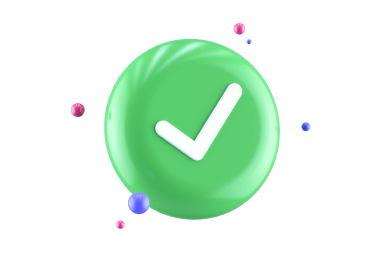
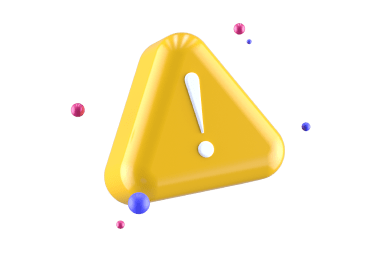

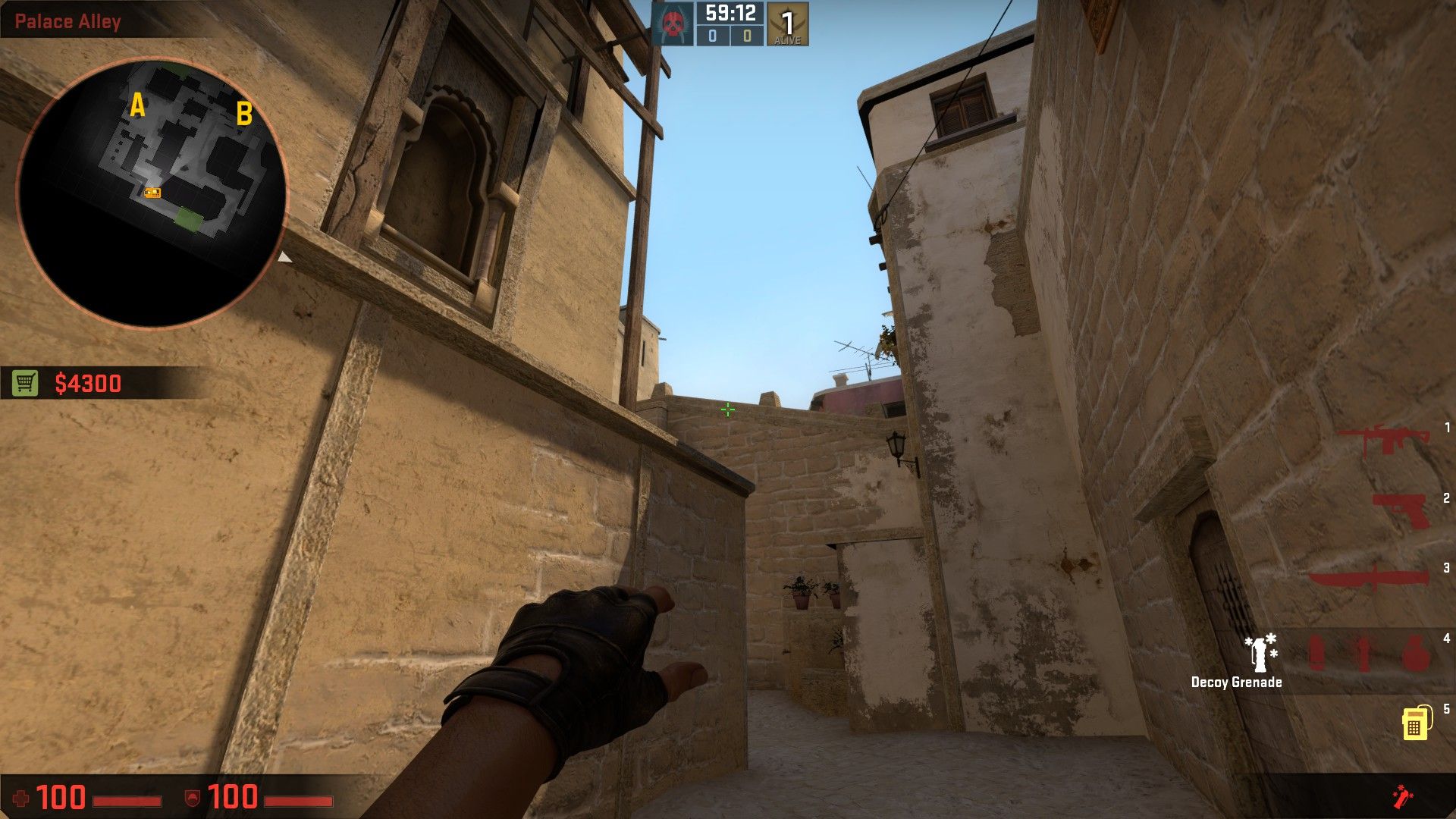






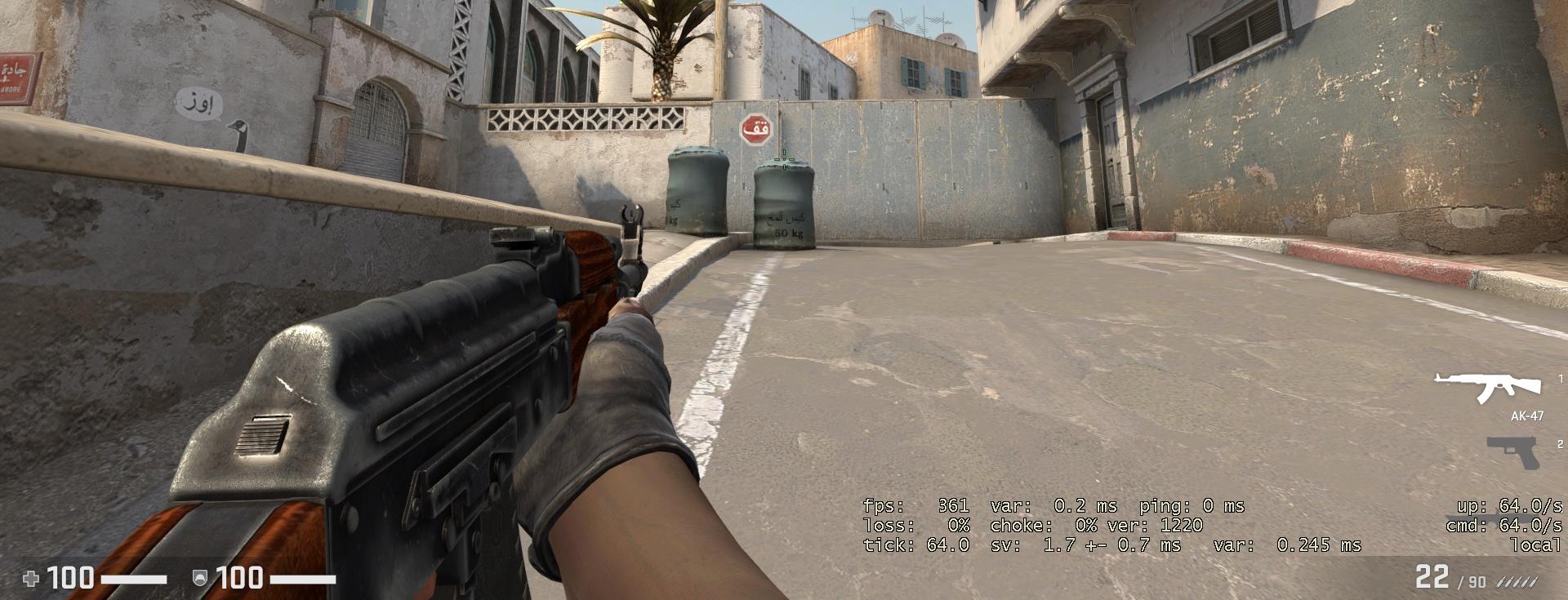
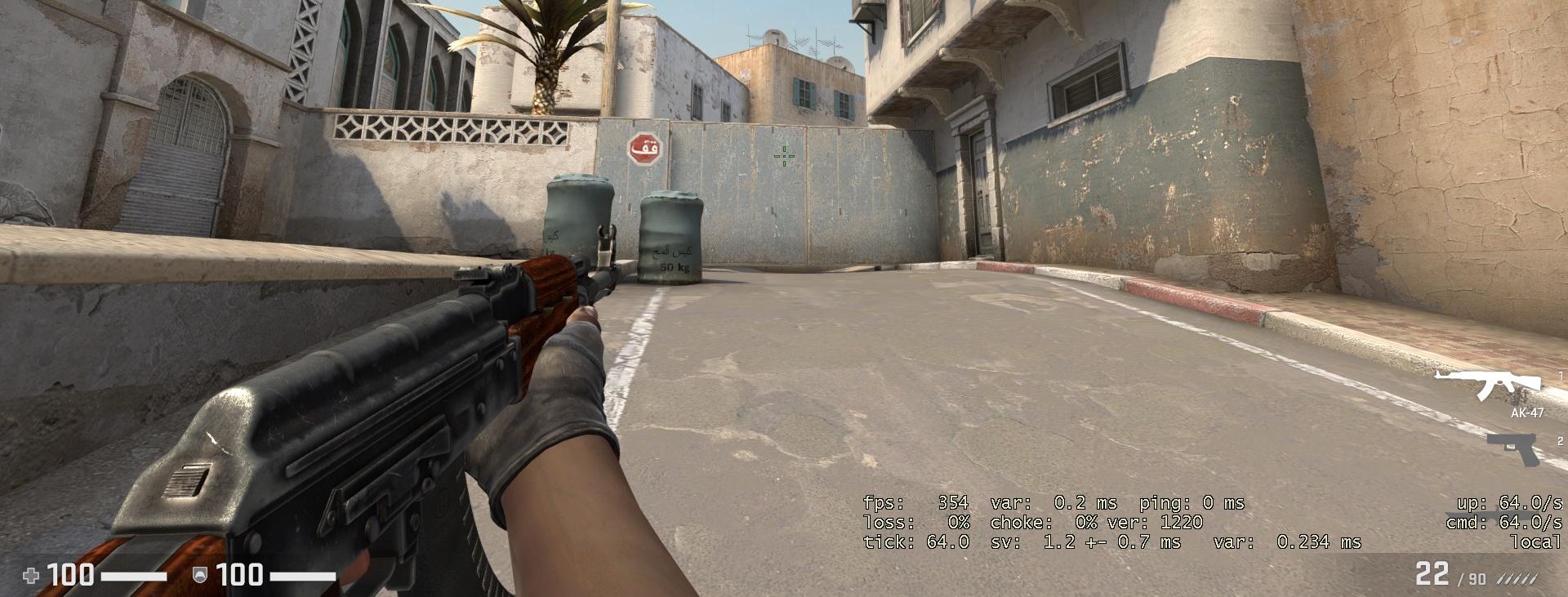








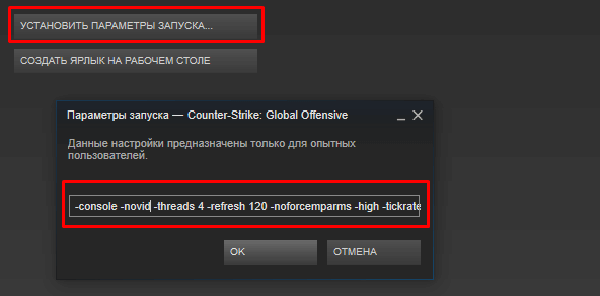
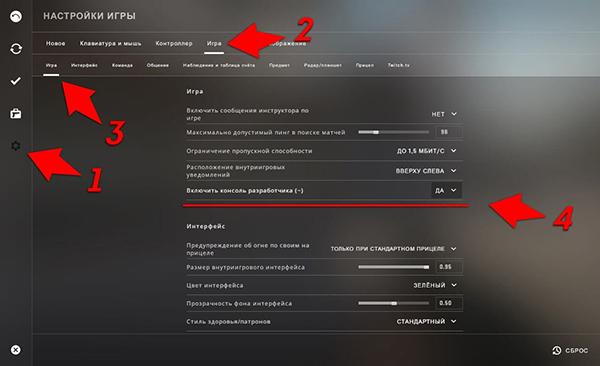












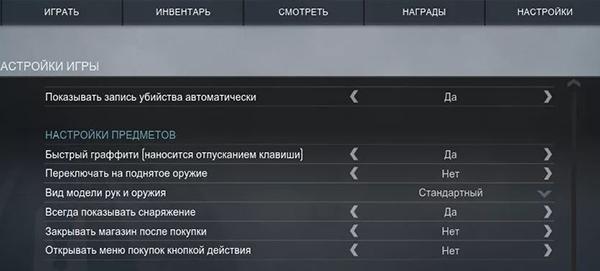
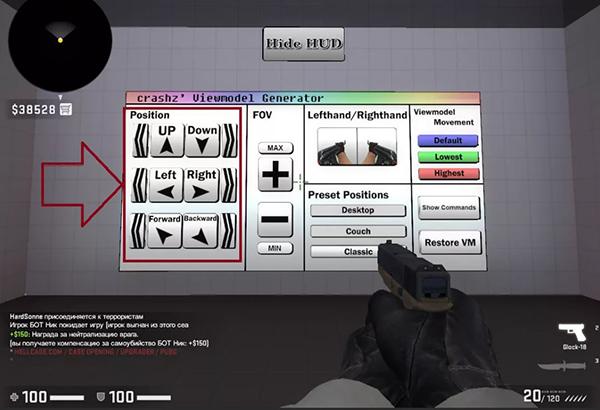
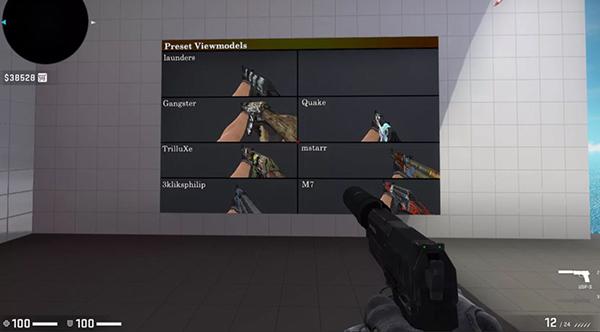





 Рассел «Twistzz» Ван Далкен
Рассел «Twistzz» Ван Далкен